
Microsoft Word tidak menyediakan fasilitas pembuatan tanda tangan. Karena itu, Anda harus pandai dan menggunakan trik agar bisa menyimpan tanda tangan di sana.
Bagaimana Cara tanda tangan di Word ? ini bisa Anda lakukan dengan membuat foto tanda tangan dan membuat tanda tangan elektronik melalui situs Docsketch.
Kedua cara tersebut pada akhirnya akan berujung pada proses yang sama, yaitu memasukkan tanda tangan ke Word dalam format foto atau gambar.
Perbedaannya hanya ada pada proses pembuatan tanda tangan elektroniknya. Anda bisa memilih cara mana yang dianggap mudah dan cepat untuk dilakukan.
Panduan Cara Tanda Tangan di Word Anti Gagal
Cara Tanda Tangan di Word sangatlah mudah untuk dilakukan seperti Cara Tanda Tangan Di PDF yang sudah kami bahas terdahulu.
Berikut adalah cara membuat tanda tangan di Microsoft Word melalui 2 cara berbeda.
1. Menggunakan Foto
Siapkan kamera apapun (HP, DSLR, dll) karena cara ini membutuhkan jepretan tanda tangan Anda di atas kertas putih. Trik membuat tanda tangan di Word ini merupakan trik lama yang masih bisa Anda gunakan saat ini.
Ikuti langkah-langkah berikut ini untuk membuat tanda tangan di Word dengan menggunakan foto.
- Siapkan kertas putih dan buat tanda tangan di sana.
- Foto tanda tangan tersebut. Pastikan kualitas potret berkualitas.
- Sekarang, pindahkan file foto dari kamera/HP ke PC/laptop.
- Buka dokumen Word dimana akan Anda masukkan tanda tangan.
- Simpan kursor dimana tanda tangan akan disimpan.
- Kemudian, klik Tab Insert dan klik Pictures.
- Silakan pilih foto tanda tangan yang sudah disiapkan dan klik Insert.
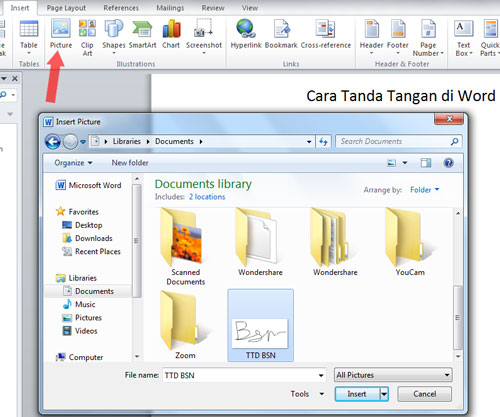
- Sekarang, klik foto tanda tangan tersebut.
- Klik menu Color dan pilih fitur Black and White.
- Foto tanda tangan tersebut sekarang menjadi transparan.
- Atur posisi tanda tangan dengan klik kanan foto dan pilih Wrap Text, kemudian Behind Text.
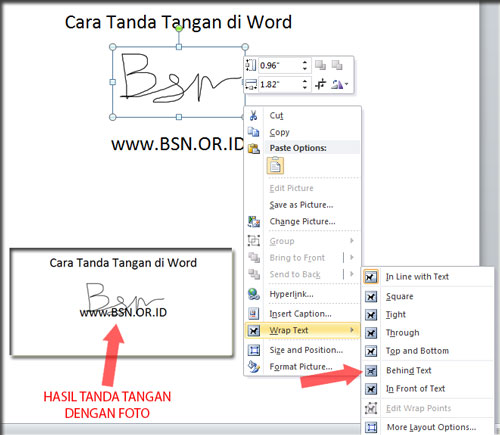
- Anda berhasil membuat tanda tangan di Word dengan foto.
Baca juga :
1. Cara Menghilangkan Spasi Lebar Di Word
2. Cara Membuat Daftar Isi Otomatis Di Word Yang Benar, Mudah, dan Cepat
3. Cara Menghapus Halaman di Word Dengan Mudah
2. Menggunakan Docsketch
Docsketch adalah situs yang menyediakan fasilitas pembuatan tanda tangan elektronik secara gratis. Terdapat 2 proses pembuatan tanda tangan di Word dengan Docsketch.
Pertama adalah membuat tanda tangan di Docsketch. Kedua adalah menyimpan tanda tangan yang dibuat tersebut di Microsoft Word.
a. Cara Membuat Tanda Tangan Melalui Docsketch
Berikut adalah cara tanda tangan di Word melalui Docsketch.
- Buka web browser.
- Buka situs Docsketch di www.docsketch.com.
- Pilih fitur Draw Signature.
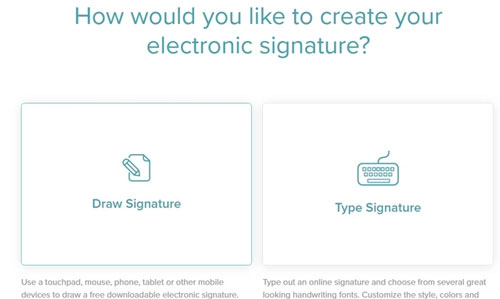
- Kemudian, Anda bisa membuat tanda tangan dengan bebas.
- Pastikan Anda membuat tanda tangan dengan baik.
- Gunakan fitur Color untuk mengganti warna tanda tangan.
- Jika sudah mantap, klik tombol Save.
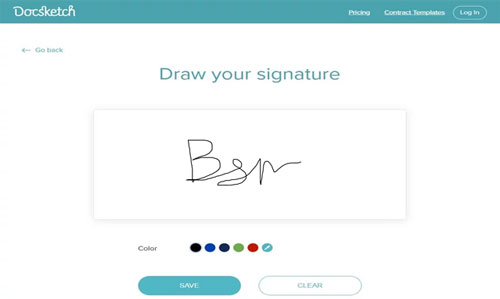
- Anda bisa membuat latar belakang transparan atau tidak dengan menggeser tombol di sana.
- Jika sudah mantap, klik tombol Download.
- Tanda tangan berhasil disimpan dan siap dipindahkan ke Word.
b. Cara Memasukkan Tanda Tangan ke Word
Ikuti langkah-langkah berikut untuk memasukkan tanda tangan yang telah dibuat di Docsketch ke Word. Caranya seperti di atas, antara lain sebagai berikut :
- Buka dokumen Word dimana akan Anda masukkan tanda tangan.
- Simpan kursor dimana tanda tangan akan disimpan.
- Klik Tab Insert, kemudian pilih Pictures.
- Cari file tanda tangan yang telah dibuat di Docsketch dan pilih Insert.
- Tanda tangan tersebut akan muncul di Word.
- Sekarang, Anda bisa mengatur ukuran, jenis huruf, warna, sampai posisinya.
- Anda berhasil membuat tanda tangan di Word dengan foto.
Cara tanda tangan di Word melalui kedua trik di atas sudah dilakukan sejak lama. Anda tidak perlu khawatir cara di atas tidak ampuh.
Selama Ms. Word tidak menyediakan fitur spesifik pembuatan tanda tangan, maka Anda harus memanfaatkan cara-cara di atas agar bisa menyimpan tanda tangan di sana.